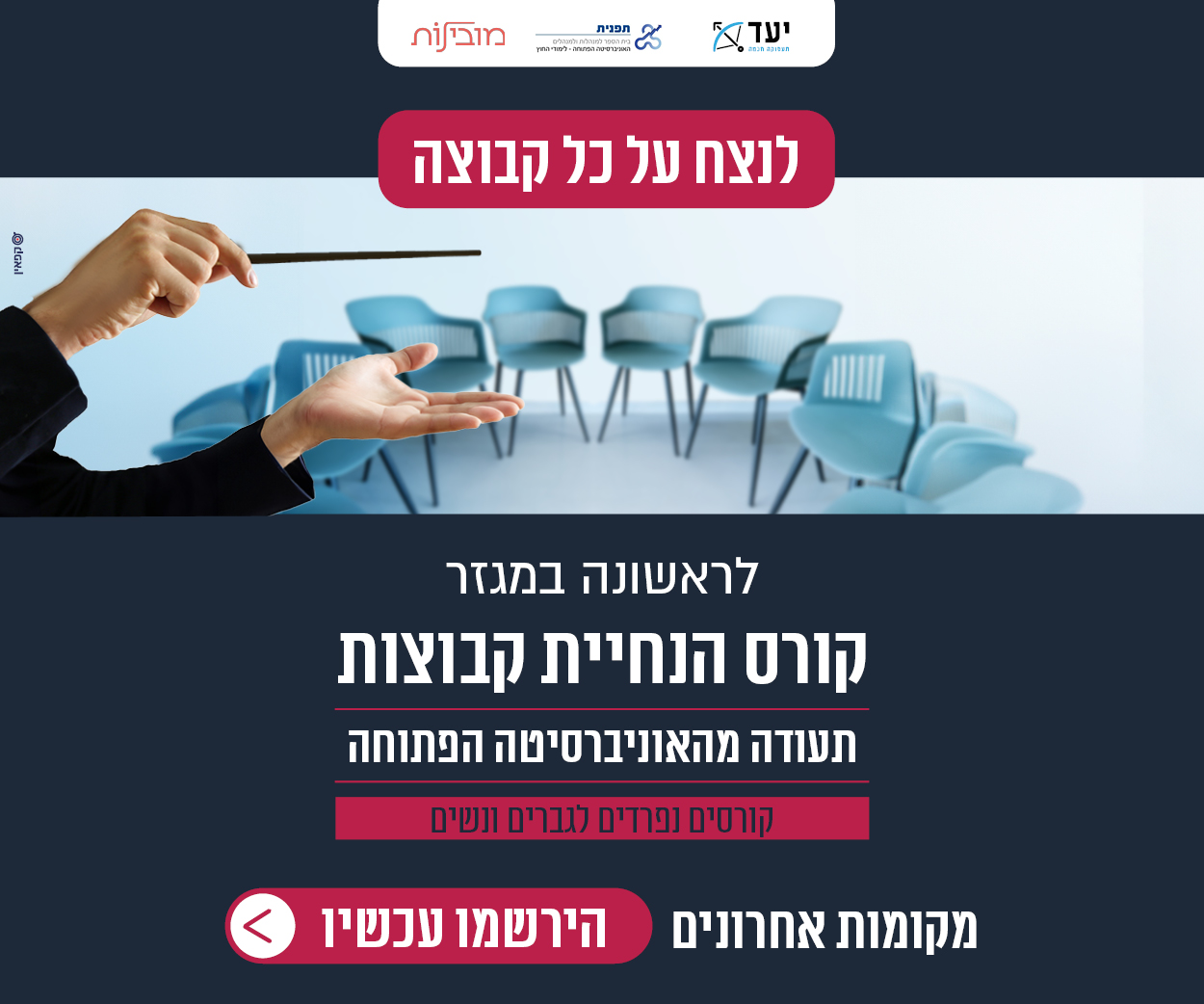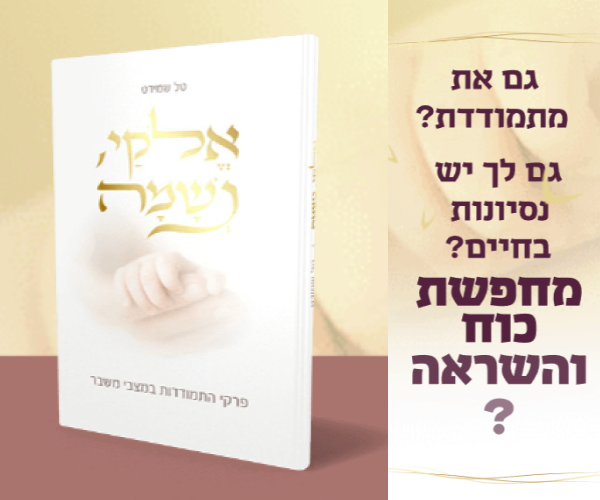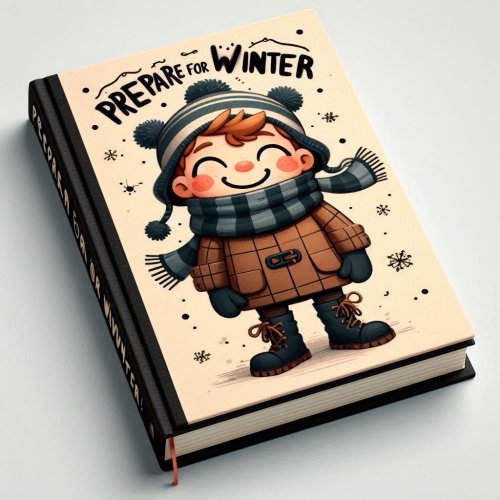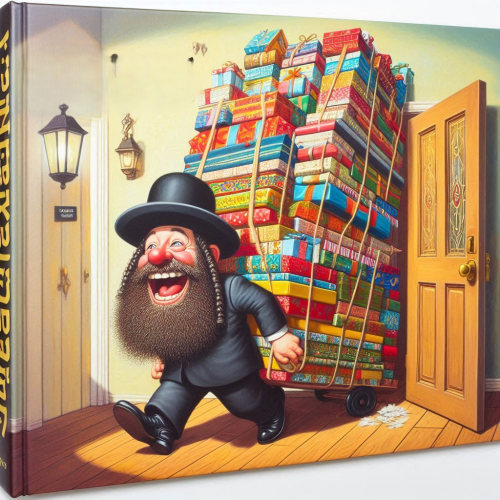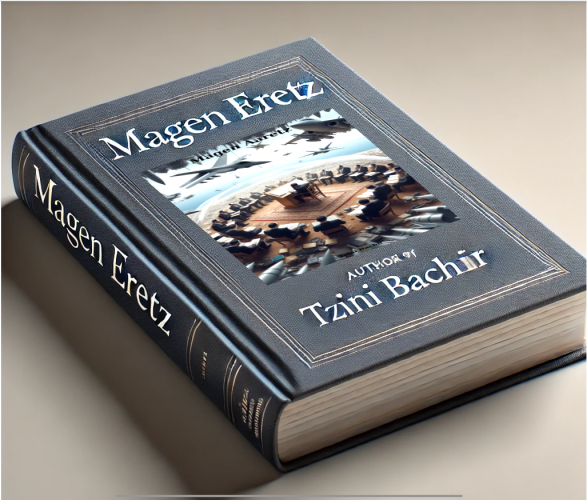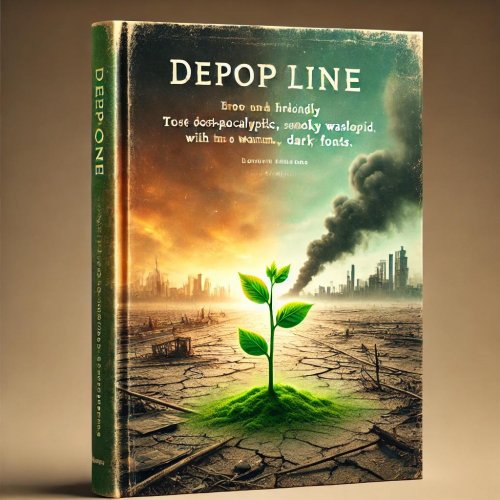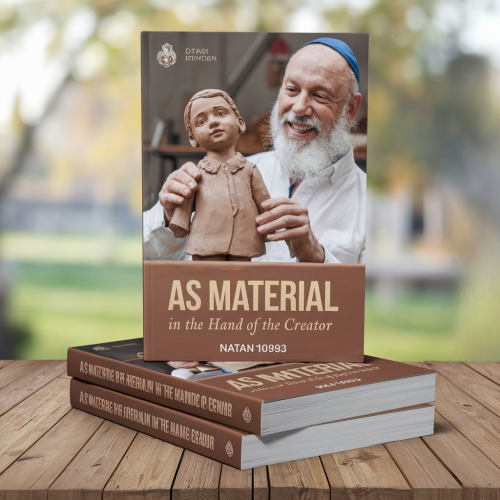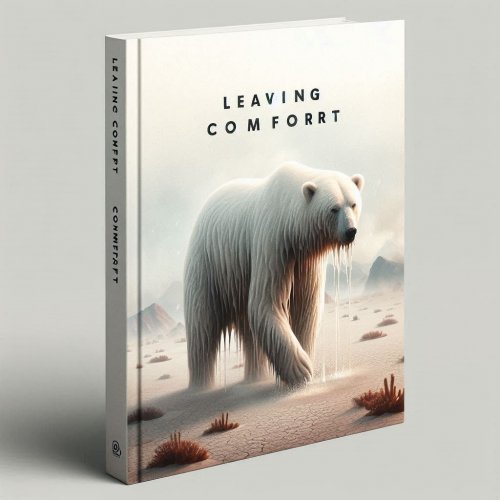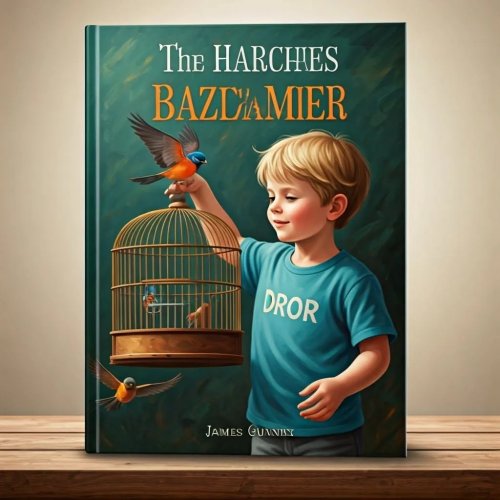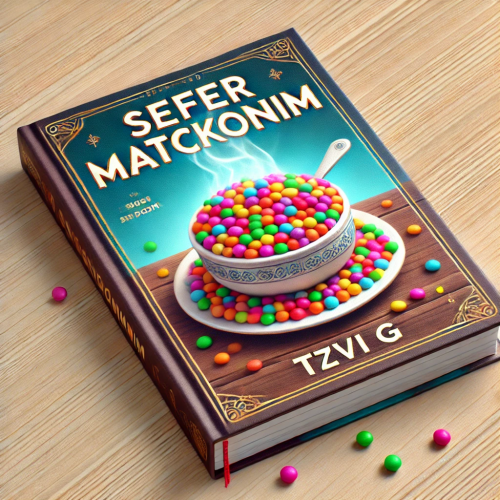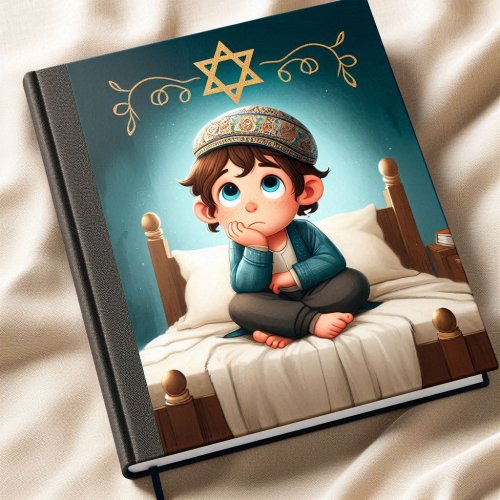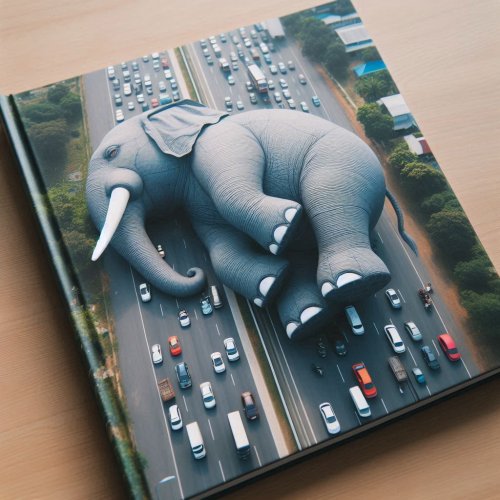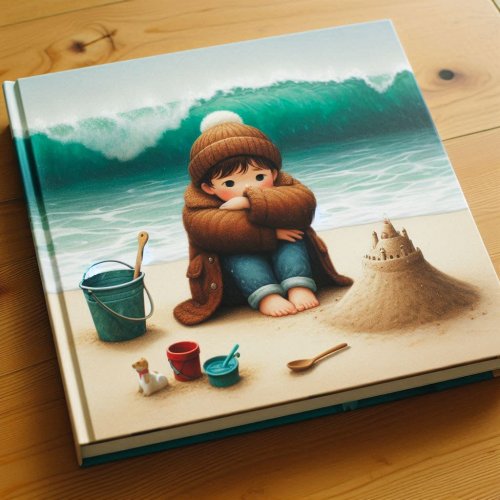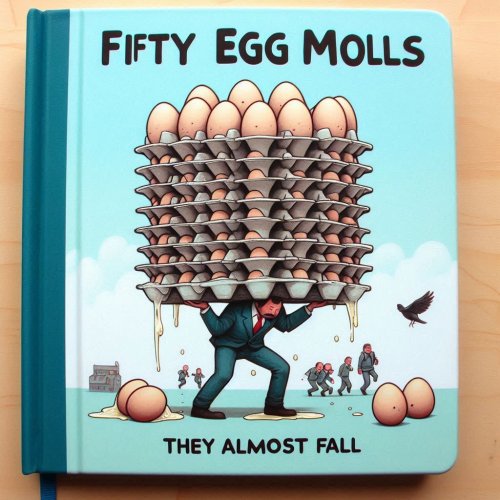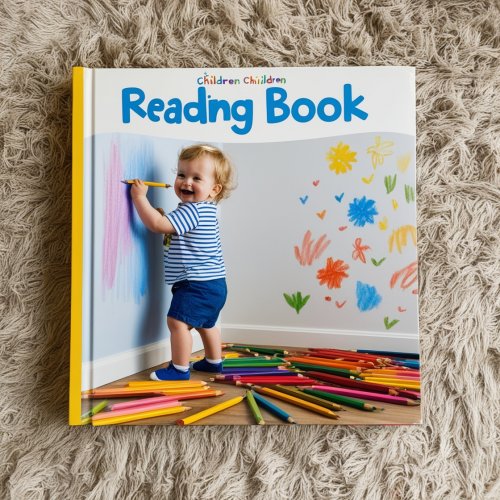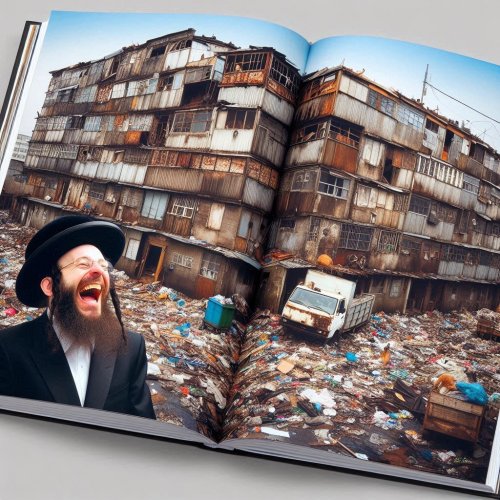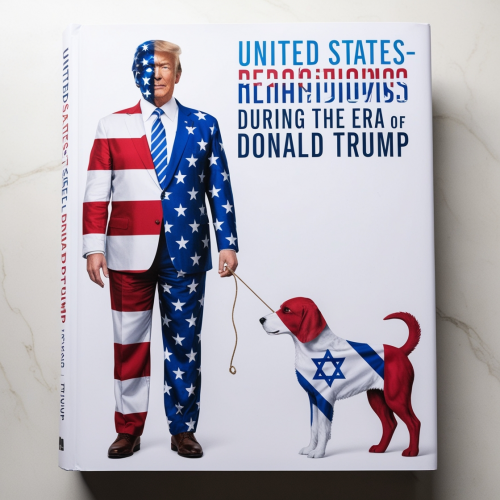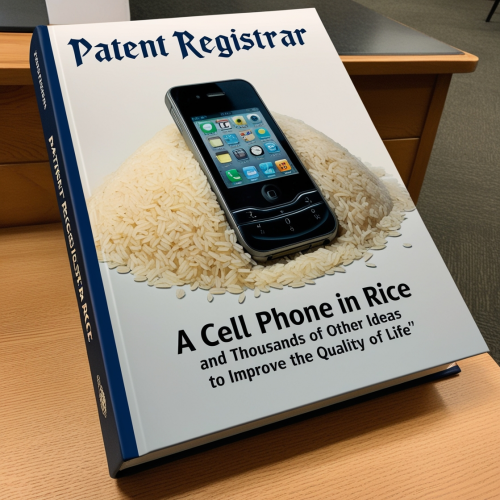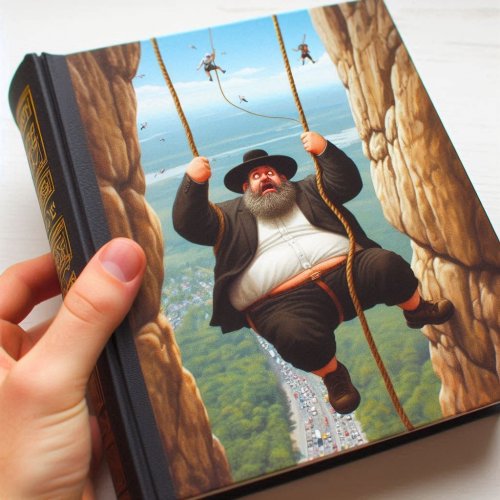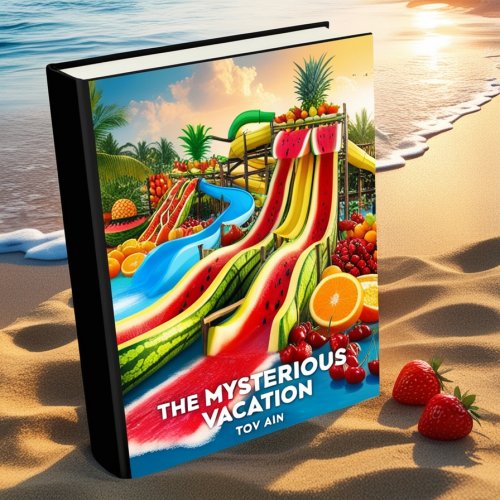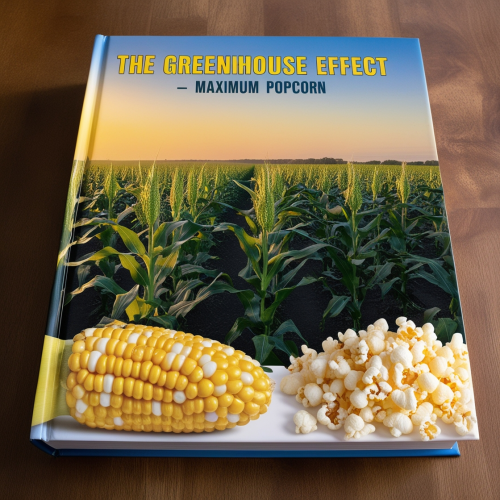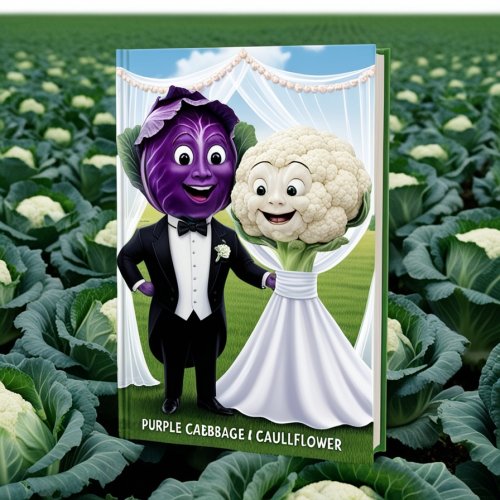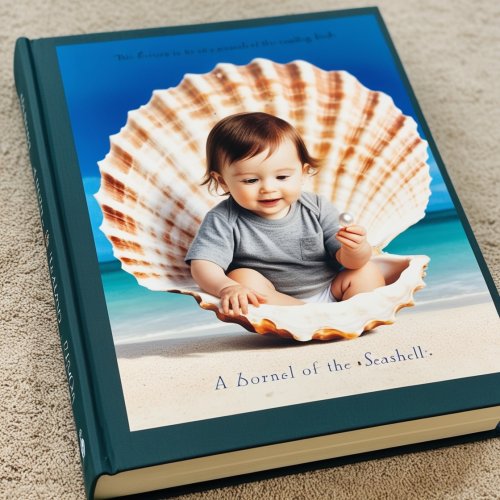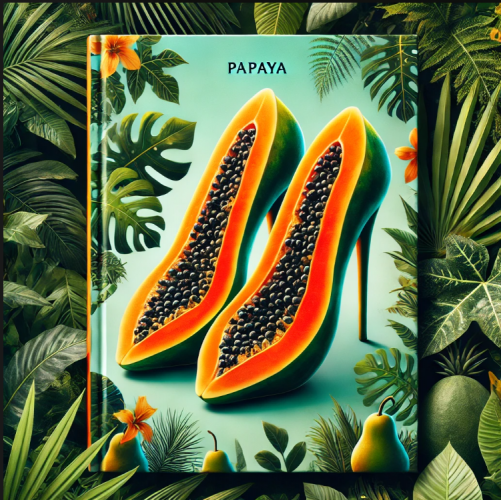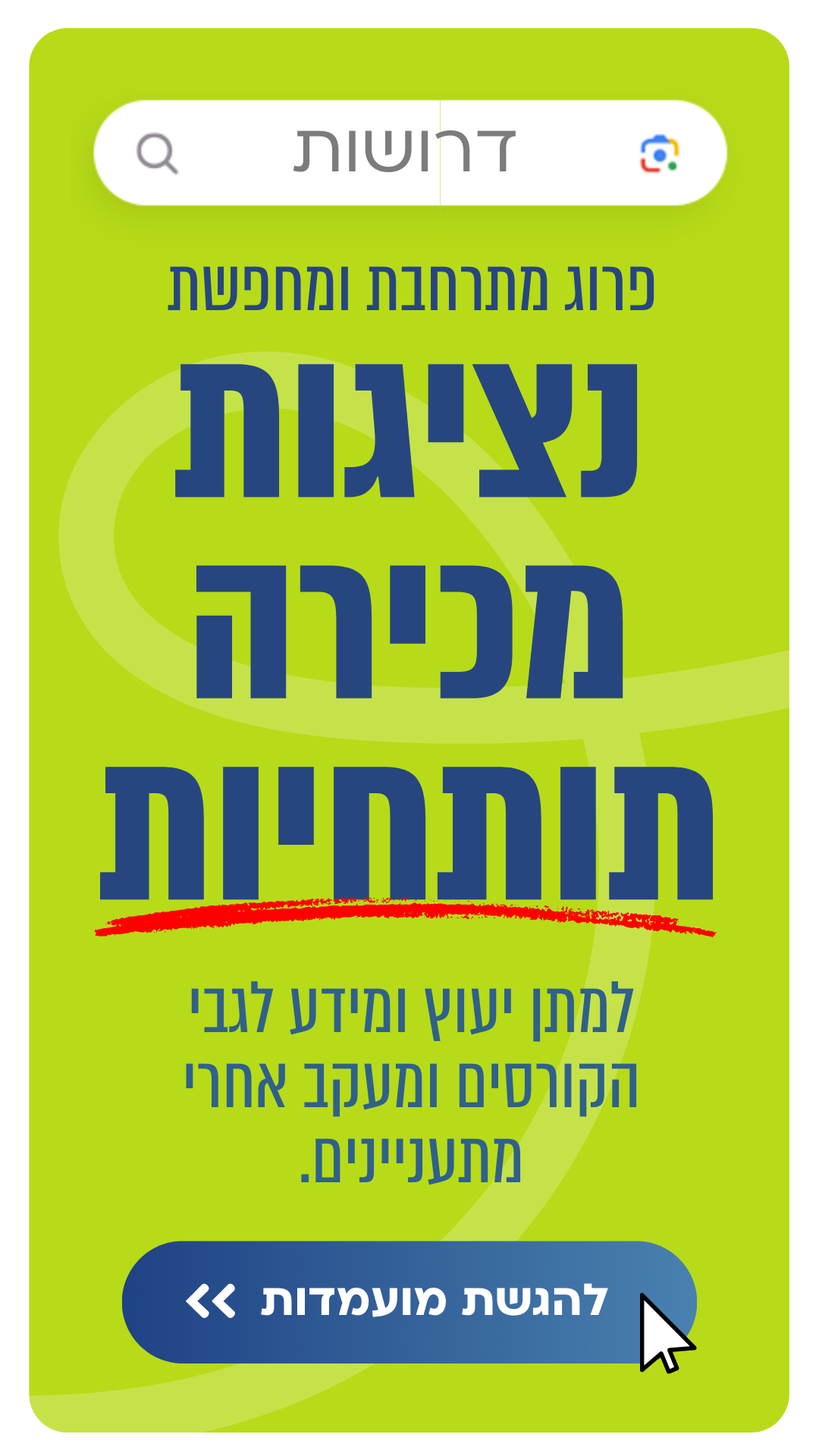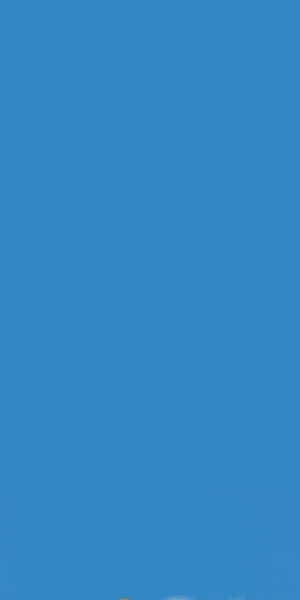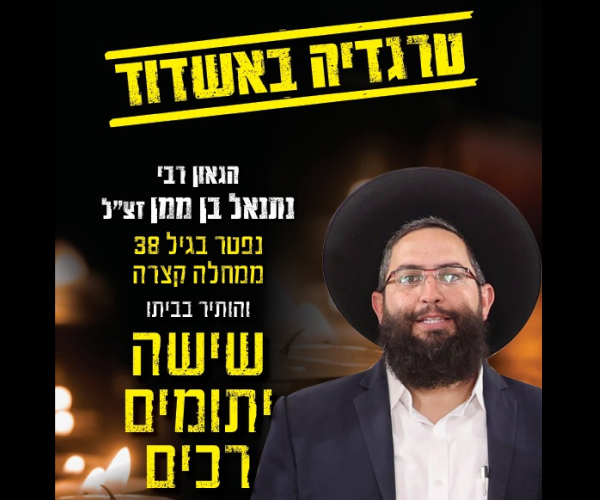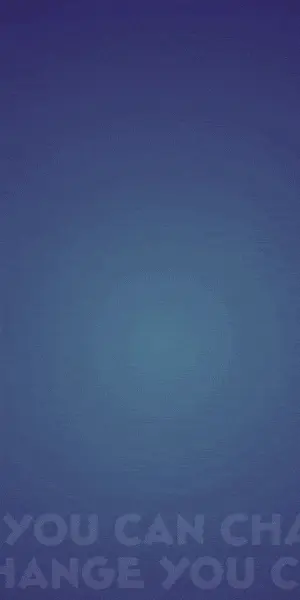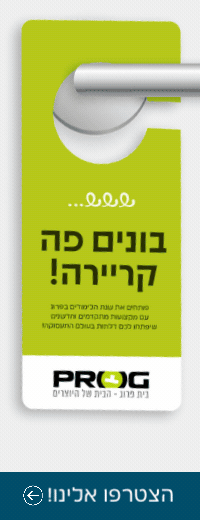רוצים לפתוח אשכול (נושא) חדש?
הנה הדרכה על שלבי פתיחת אשכול.
ישנם מספר דרכים לפתיחת נושא חדש בפורום:
לאחר שנכנסתם לעמוד פתיחת נושא חדש, עליכם לבחור מקדם, להוסיף כותרת, תגיות, סקר, וכמובן את תוכן ההודעה.
הנה הדרכה על שלבי פתיחת אשכול.
ישנם מספר דרכים לפתיחת נושא חדש בפורום:
באמצעות כפתור "הוסף נושא חדש" בדף הבית באתר (הכפתור נמצא בראש סרגל הצד השמאלי שבאתר).

בדרך זו, תוכלו לפרסם בכל פורום שתבחרו באתר, שיש לכם בו הרשאה להוסיף נושא חדש.
בדרך זו, תוכלו לפרסם בכל פורום שתבחרו באתר, שיש לכם בו הרשאה להוסיף נושא חדש.
כנסו לפורום הרצוי, מתוך רשימת הפורומים. וחפשו את הכפתור 'הוסף נושא חדש' בפורום הספציפי שבו הנכם רוצים לפתוח את הנושא (הכפתור נמצא בראש סרגל הצד השמאלי שבאתר).

בדרך זו, הנושא יפתח באותו פורום שנכנסתם דרכו.
בדרך זו, הנושא יפתח באותו פורום שנכנסתם דרכו.
באמצעות כתיבת כותרת הנושא בשדה שמעל רשימת הנושאים (- 'אשכולות').

ברוב הפורומים, יש חובה לבחור מקדם לאשכול, מתוך רשימה נפתחת ליד כותרת האשכול.
ללא בחירת מקדם לא תוכלו לפרסם את הנושא.
ללא בחירת מקדם לא תוכלו לפרסם את הנושא.
למקדם מספר שימושים:
- העיקרי הוא כמובן על מנת להגדיר את אופי האשכול. אינו דומה אשכול בקשה או דרוש מידע, לאשכול המוגדר מידע שימושי.
- מקדם אף עוזר בקידום האשכול בגוגל, כך ימצאו אותו בקלות רבה יותר.
- המקדם משמש גם ככפתור סינון, תוכלו להיכנס לפורום מסוים, וללחוץ על מקדם שתבחרו, ותקבלו סינון של כל האשכולות בעלי המקדם ההוא.
כשאתם באים לפרסם נושא חדש, דבר ראשון הנכם מתבקשים לכתוב כותרת מתאימה לנושא.
חשוב! על הכותרת להיות ברורה ותמציתית. היא צריכה לספק מידע אינפורמטיבי וענייני בקשר לנושא האשכול, ולא לשחק עם הסקרנות של הגולשים.
חשוב! על הכותרת להיות ברורה ותמציתית. היא צריכה לספק מידע אינפורמטיבי וענייני בקשר לנושא האשכול, ולא לשחק עם הסקרנות של הגולשים.
"הצילו!!!"
"צריך עזרה דחוף"
"אולי מישהו יודע?"
"צריך עזרה דחוף"
"אולי מישהו יודע?"
"צריכה עזרה בנוגע לטופס 997 במס הכנסה"
"יש למישהו אולי ניסיון עם נפטלין שעבר עליו התאריך?"
"מחפש הסעה מווינה לבית שאן כל בוקר"
"יש למישהו אולי ניסיון עם נפטלין שעבר עליו התאריך?"
"מחפש הסעה מווינה לבית שאן כל בוקר"
כמו כן, הכותרת אינה קטלוג סימנים וגליפים!
אין לרשום יותר מסימן שאלה/קריאה אחד בכותרת!!!!!!!!!
אין לרשום יותר מסימן שאלה/קריאה אחד בכותרת!!!!!!!!!
כותרת שלא תעמוד בכללים- תמחק!
והאשכול כולו יישלח לפנסיה מוקדמת, ללא התראה. חבל.
והאשכול כולו יישלח לפנסיה מוקדמת, ללא התראה. חבל.
כתבו את תוכן ההודעה, תוכלו להוסיף קבצים, טבלאות, לערוך את הטקסט ועוד.
לכל האפשרויות עיינו כאן בהמשך.
לכל האפשרויות עיינו כאן בהמשך.
הוסיפו לאשכול שלכם תגיות!
- תגית ברורה ותמציתית, המזוהה עם נושא האשכול, תגרום למי שיחפש את האשכול בעתיד, למצוא אותו בקלות.
- תגיות אף יקדמו את הנושא שלכם בחיפוש בגוגל.
- תגית משמשת ככפתור, כך שלחיצה על התגית תציג לכם את כל הנושאים שתויגו באותה תגית.
לעת עתה בוטלה האפשרות להוסיף סקר לנושאים. היות ונעשה בהן שימוש שאינו הוגן, ופרסום לקידום עסקי באתר שאינו מאושר.
בעז"ה בקרוב תחזור אפשרות זו, ונחזור להסביר כאן על השימוש באפשרות זו.
בעז"ה בקרוב תחזור אפשרות זו, ונחזור להסביר כאן על השימוש באפשרות זו.
מנויי פרימיום יכולים להוסיף תמונת אווירה לנושא שהם פותחים, זה יכול להיות צבע, ויכול להיות תמונה.
ניתן להעלות תמונה, או להטמיע ע"י קישור מתמונה בתיק העבודות, או סתם תמונה מקוונת.
אה, ורק מנויי פרימיום רואים את התמונות אווירה, האתר במסך שלהם נראה צבעוני וססגוני הרבה יותר!
ניתן להעלות תמונה, או להטמיע ע"י קישור מתמונה בתיק העבודות, או סתם תמונה מקוונת.
אה, ורק מנויי פרימיום רואים את התמונות אווירה, האתר במסך שלהם נראה צבעוני וססגוני הרבה יותר!
טיפ!
ערכו חיפוש קטנטן ובדקו קודם, אולי כבר יש אשכול פעיל בנושא שלכם, חבל לפתוח כפול, (כמובן, לא אשכול עתיק בן חצי שנה ומעלה, שחל איסור להקפיצו).
ערכו חיפוש קטנטן ובדקו קודם, אולי כבר יש אשכול פעיל בנושא שלכם, חבל לפתוח כפול, (כמובן, לא אשכול עתיק בן חצי שנה ומעלה, שחל איסור להקפיצו).
אני לוחץ פרסם, ונהיה סוג של מסך שחור מעל הכיתוב, מה זה יכול להיות?
- בדקו כמה אפשרויות:
- ייתכן ולא בחרתם מקדם, או ששכחתם לכתוב כותרת, או שמא אין תוכן כלל בהודעה...
- אולי יש פרסומת (פופאפ) שחוסמת את האפשרות ללחוץ על הכפתור "פרסם", חפשו אותה ולחצו על האיקס לסגירתה.

 הנושאים החמים
הנושאים החמים